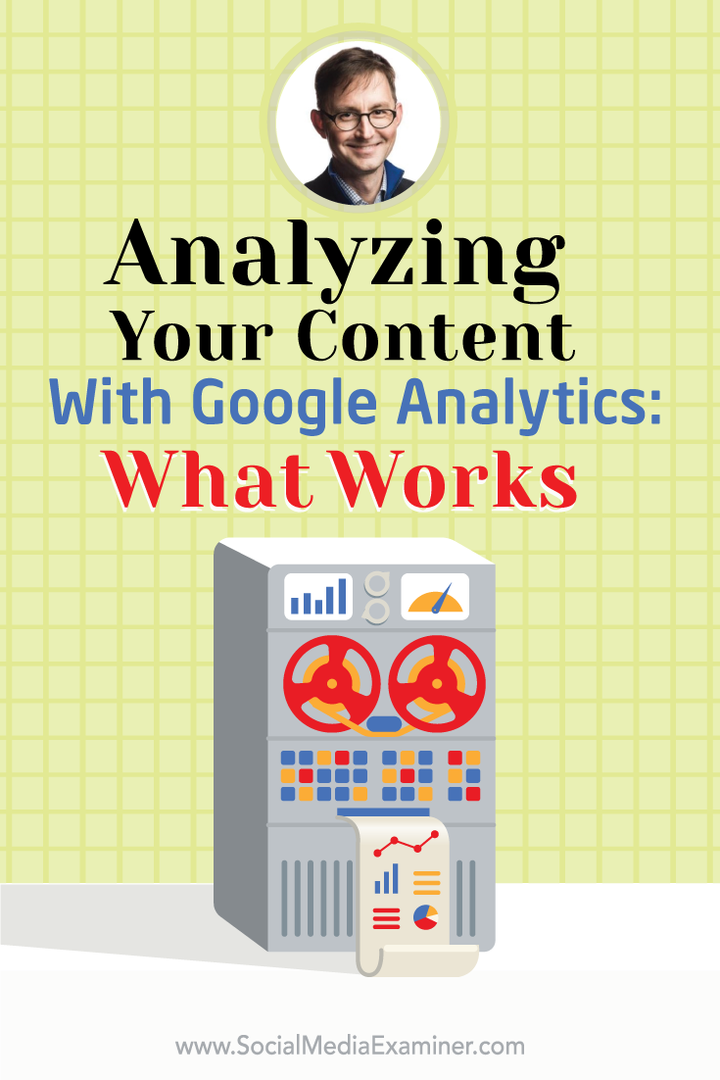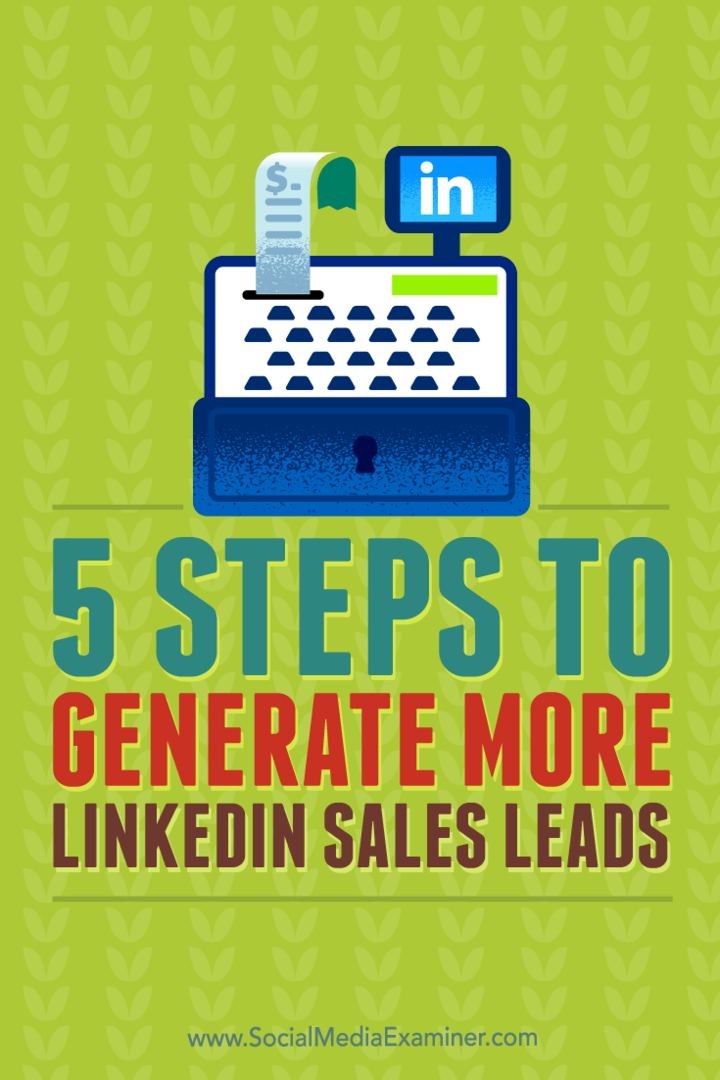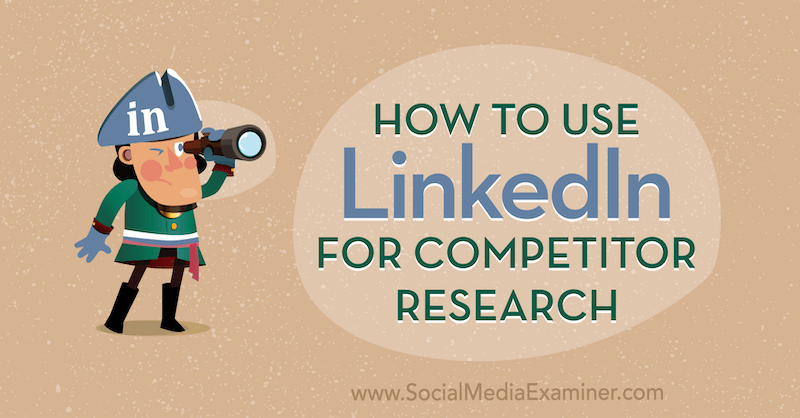Jak wyczyścić zainfekowany wirusem komputer z systemem Windows 10
Złośliwe Oprogramowanie Bezpieczeństwo System Windows 10 Antywirus / / March 18, 2020
Ostatnia aktualizacja dnia

Wirus komputerowy nie musi być końcem świata. Wypróbuj te proste kroki, aby przywrócić komputer z systemem Windows 10 do pełnej sprawności.
Kieruj dramatyczną muzyką. Tak, wirus. Jeśli system operacyjny Windows miał kiedyś negatywny aspekt, to jego niesławna historia bycia jedną z najczęściej atakowanych platform. Wirusy wciąż istnieją, ale te złośliwe programy są zastępowane przez jeszcze bardziej dotkliwe typy ataków, które obejmują: ransomwareszpiegostwo botnet/ Ataki CnC, robaki i pliki do pobrania, aby wymienić tylko kilka.
Windows 10, flagowy system operacyjny Microsoft jest przeprojektowywany pod kątem nowej generacji ataków. To powiedziawszy, wciąż jest to Windows, co oznacza, że złoczyńcy zawsze szukają sposobów na jego złamanie. W tym artykule wyjaśniamy, co należy zrobić, jeśli komputer zostanie zainfekowany wirusem.
Co zrobić, gdy komputer zostanie zainfekowany wirusem
Dla mnie osobiście ostatni raz zainfekowałem komputer, który spowodował nieodwracalne szkody, latem 2001 roku. Na moim komputerze działał system Windows ME (nie ma nic lepszego niż to). Otrzymałem dokument Word jako załącznik do programu Outlook Express, ale okazało się, że jest to wirus W32 uwięziony przez minę. Nawet Norton, który zainstalowałem i zaktualizowałem, nie może go usunąć. Widziałem tylko czerwony ekran bez opcji. Ostatecznie zakończyłem przywracanie ustawień fabrycznych przy użyciu dysku Windows 98 SE dostarczonego z systemem. W 2017 r. Takie drastyczne kroki mogą nie być konieczne.
- Po pierwsze: nie panikuj. Przypadkowe reagowanie może kosztować czas i pieniądze, a nawet pogorszyć sytuację. Zanim pomyślisz o pobraniu nośnika z ponownej instalacji systemu Windows 10, odłóż go na bok.
- Wirusy mogą czasem być bardziej złośliwe niż szkodliwe. Na przykład mogą ukryć twoje pliki lub zmienić je na skróty. To nie znaczy, że twoje pliki zniknęły. Można je po prostu zmienić na coś, czego normalnie nie widzisz.
- Cokolwiek robisz na komputerze, musisz przestać. Oznacza to, że wszelkie działania, na które się angażujesz, muszą na razie zakończyć się do momentu skutecznego usunięcia wirusa. Zmniejszy to również dalszą infekcję. Jeśli do systemu podłączona jest pamięć wymienna, taka jak napędy USB i zewnętrzne dyski twarde, mogą one również zostać zainfekowane.
- Powinieneś włączyć opcję Pokaż ukryte pliki i foldery, ponieważ niektóre wirusy są trudne do usunięcia i mogą celowo dołączyć się do ukrytych plików. Więc nawet jeśli wykonasz pełne skanowanie systemu, wirus może po prostu ponownie zainfekować twoje pliki. Otwórz Eksploratora plików, wybierz kartę Widok, a następnie zaznacz pole Ukryte przedmioty.
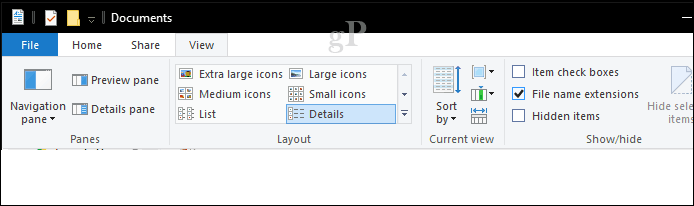
Wykonaj pełne skanowanie systemu
Jeśli masz zainstalowane i zaktualizowane narzędzie antywirusowe, pierwszą rzeczą, którą możesz zrobić, to uruchomić je, a następnie wykonać pełne skanowanie systemu. Na potrzeby tego artykułu zamierzam korzystać z Windows Defender Security Center. Narzędzia antywirusowe innych firm, takie jak Norton, McAfee, BitDefender, Avira, powinny mieć podobną opcję. W przypadku starszych wersji systemu Windows 10 zapoznaj się z naszym samouczkiem na temat jak korzystać z Windows Defender.
W Centrum bezpieczeństwa Windows Defender, kliknij menu Ochrona przed wirusami i zagrożeniami. W przypadku wykrycia zagrożeń możesz natychmiast rozpocząć skanowanie.
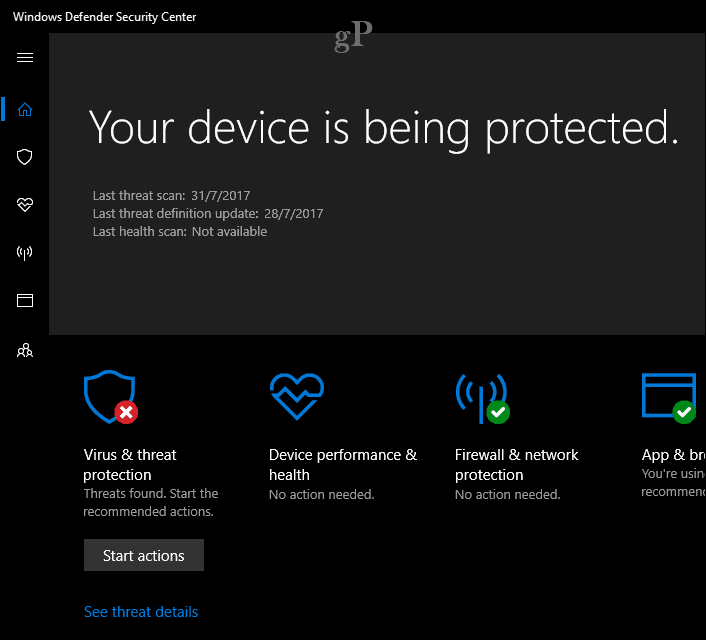
Chcemy przeprowadzić pełne skanowanie systemu, więc idź dalej i kliknij menu Wirusy i zagrożenia, kliknij Zaawansowane skanowanie.
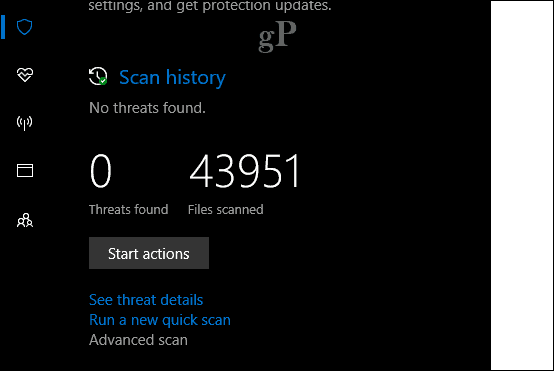
Wybierz Pełne skanowanie przycisk radiowy, a następnie kliknij Skanuj teraz.

Proces ten może zająć trochę czasu, w zależności od rozmiaru danych i ciężkości infekcji. Pojedyncze skanowanie może nie być w stanie skutecznie usunąć wirusa, więc wykonałbym jeszcze kilka skanów.
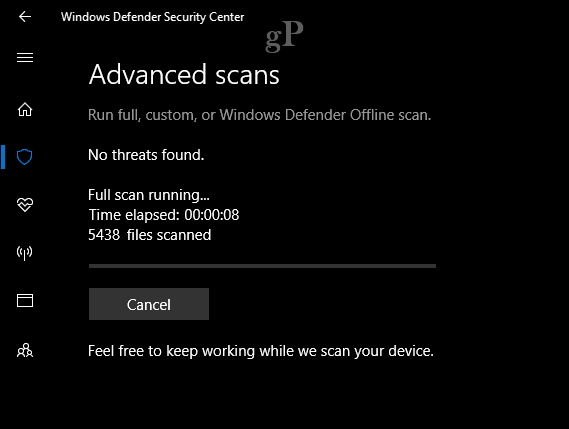
Po znalezieniu zagrożeń możesz kliknąć przycisk Rozpocznij akcję natychmiast poddać kwarantannie wirusa lub przejrzeć go, aby zobaczyć dalsze szczegóły.
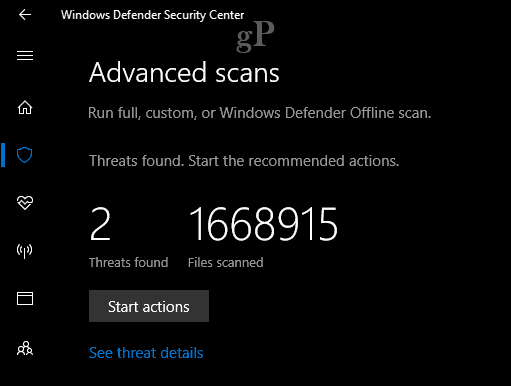
Użyj skanera offline, aby usunąć uporczywe wirusy - ESET SysRescue Live
W przypadku upartych wirusów i innych rodzajów złośliwego kodu, takich jak oprogramowanie szpiegujące, zalecamy korzystanie z narzędzi innych firm, takich jak skaner offline SysRescue firmy ESET. Istnieją inne typy skanerów offline, takie jak własne Microsoft złośliwy skaner offline. Miałem większy sukces z ESET, który jest Darmowe pobieranie. Sugeruję, aby zrobić to z niezainfekowanego komputera, aby uzyskać najlepsze wyniki.
Po pobraniu postępuj zgodnie z prostymi instrukcjami, aby zbudować kopię rozruchową, którą możesz nagrać na czystą płytę CD lub utworzyć na pustym dysku USB.
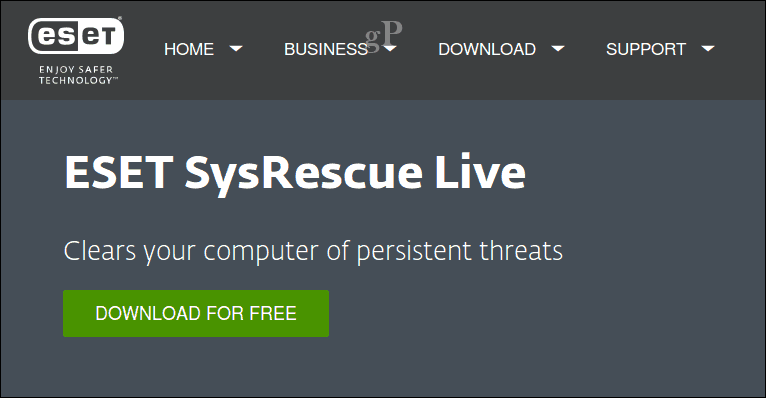
Następnym krokiem jest uruchomienie z SysRescue Live CD, skonfiguruj swój BIOS aby uruchomić komputer z nośnika na żywo, postępuj zgodnie z instrukcjami wyświetlanymi na ekranie. SysRescue jest oparty na systemie Linux, więc zapewnia dodatkowy bufor bezpieczeństwa, aby zapewnić, że nie zostanie zainfekowany. Po przejściu do ekranu ESET SysRescue Live wybierz opcję Uruchom ESET SysRescue.
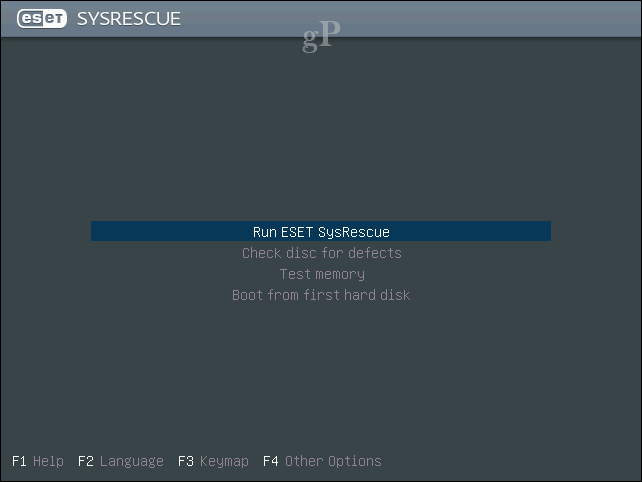
Uwaga: Jeśli pojawi się monit o zalogowanie się za pomocą hasła, pozostaw pole hasła puste, a następnie kliknij Zaloguj się.
Włącz oba Live Grid i Potencjalnie niechciane aplikacje w odpowiednim polu listy, a następnie kliknij Akceptuję warunki Umowy licencyjnej.
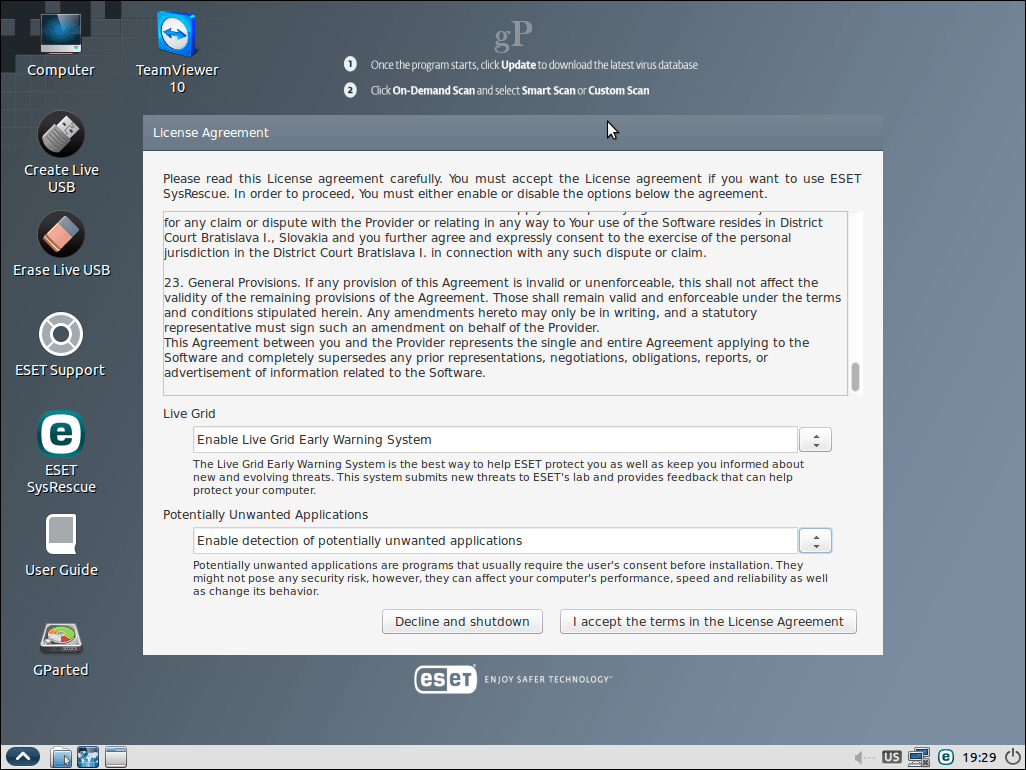
Po uruchomieniu w programie ESET SysRescue Live zaktualizuj sygnatury wirusów, aby zapewnić znalezienie znanych wirusów.
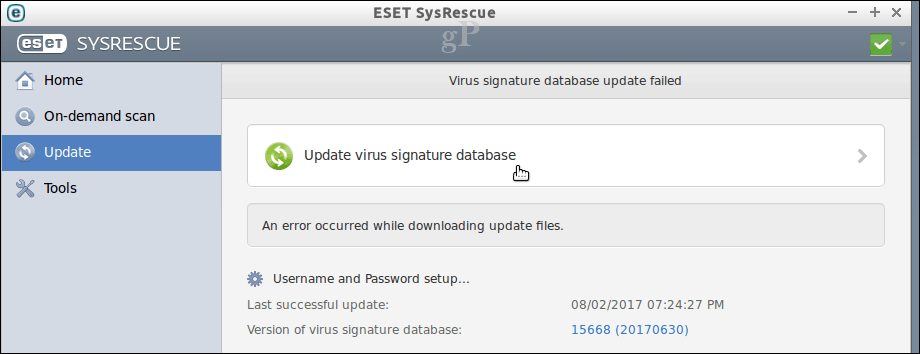
Dostępnych jest kilka opcji, w tym skanowanie na żądanie, skanowanie inteligentne lub skanowanie niestandardowe. Jeśli masz pendrive podłączone do zainfekowanego systemu, możesz je podłączyć, a następnie wybierz niestandardową opcję skanowania. Kiedy będziesz gotowy, kliknij przycisk Skanuj.
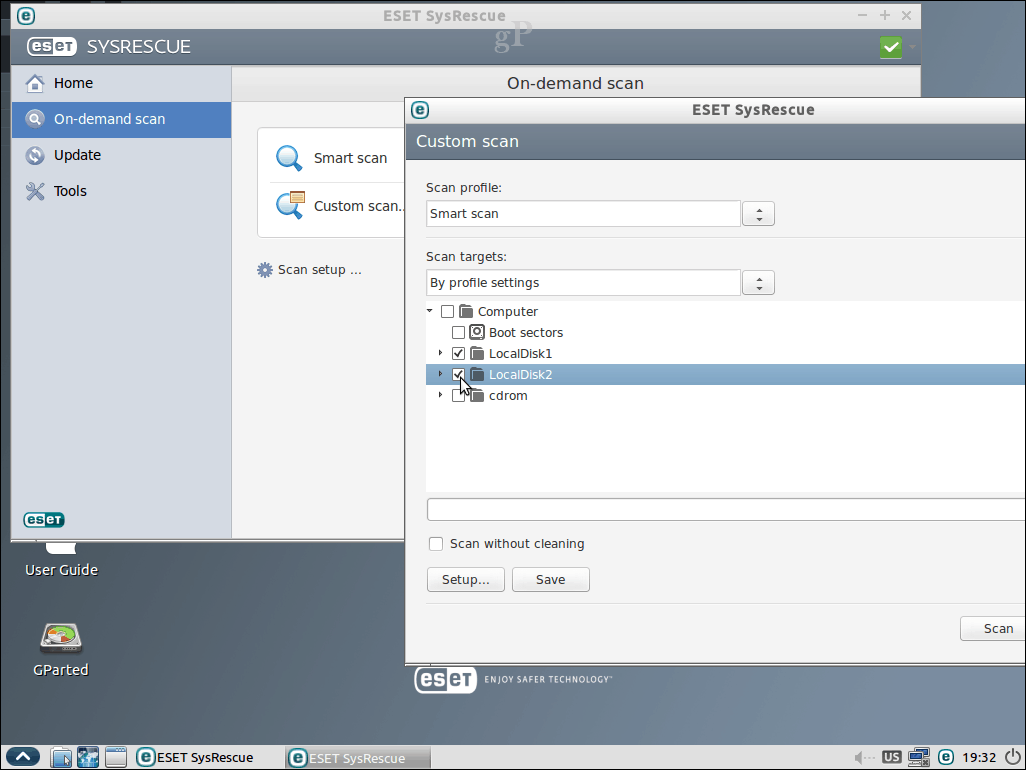
Uruchom skanowanie kilka razy, aby upewnić się, że wirusy zostały usunięte.
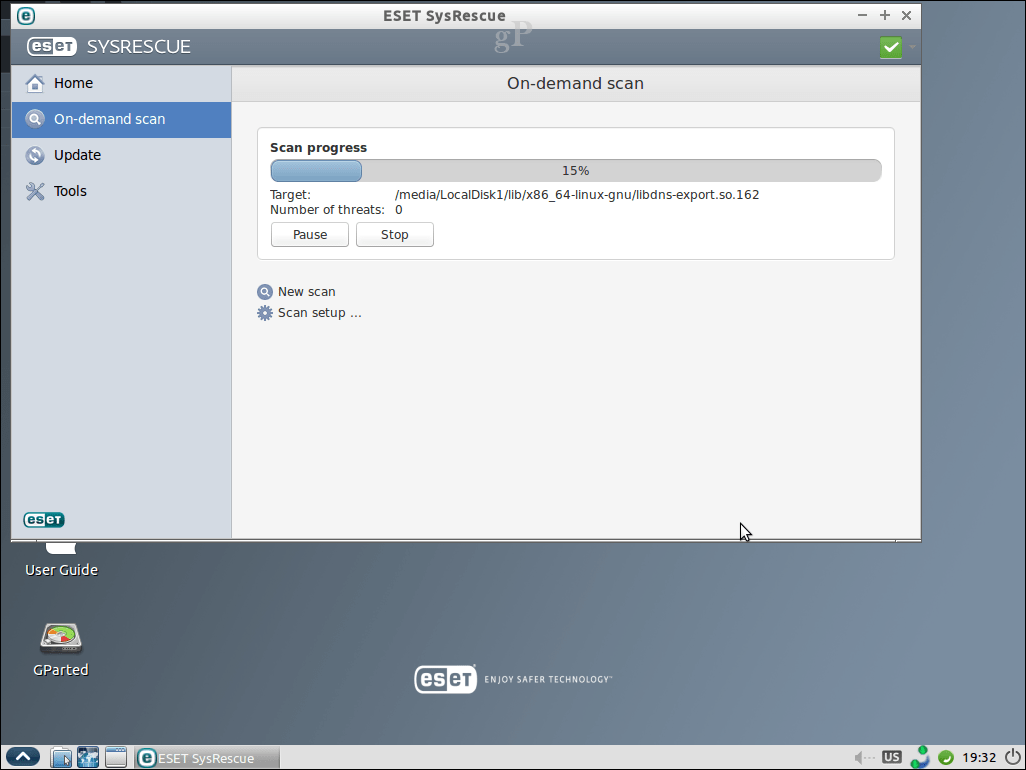
Po zakończeniu uruchom ponownie system Windows 10, a następnie sprawdź, czy wszystko wróciło do normy.
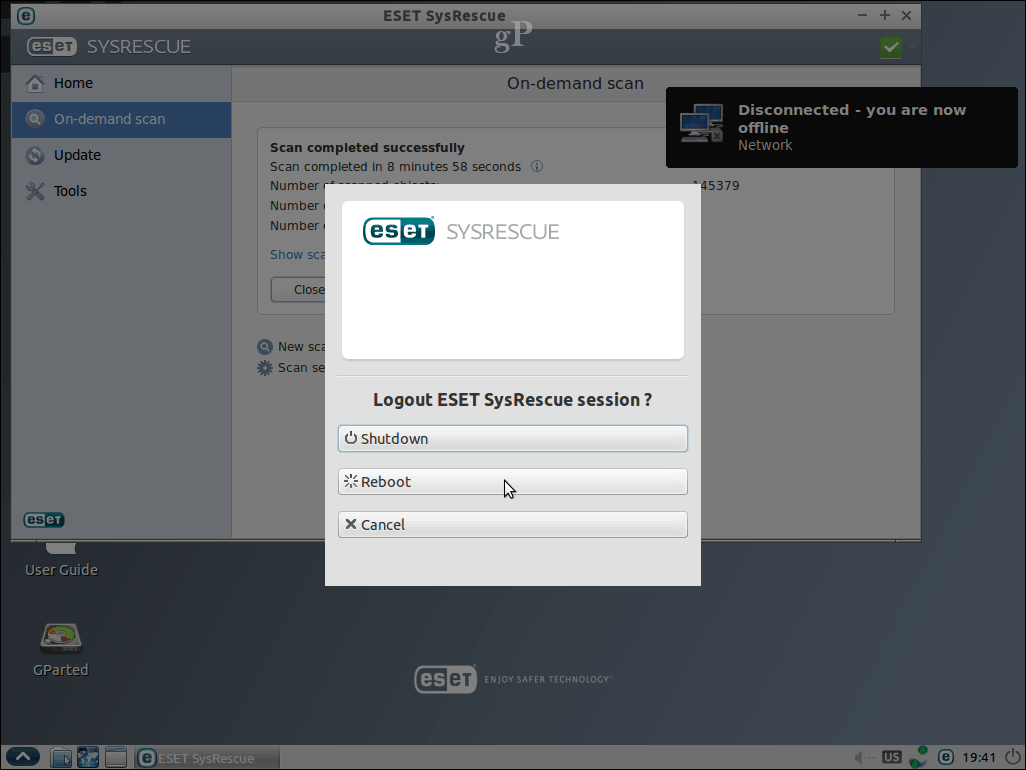
Przywracanie plików ukrytych lub nieczytelnych
Niektóre wirusy mogą modyfikować pliki, aby uniemożliwić ich odczytanie. Może być konieczne podjęcie dodatkowych kroków w celu odzyskania plików. Jeśli twoje pliki są puste lub wyglądają jak skróty, prawdopodobnie są po prostu ukryte. Uruchom wiersz polecenia, następnie przejdź do lokalizacji, w której znajdują się pliki przechowywane. Wpisz następujące polecenie, aby przywrócić pliki: atrybut *. * -h -s / s / d następnie naciśnij Enter na klawiaturze.
Wniosek i kolejne kroki
Mamy nadzieję, że po wykonaniu powyższych kroków komputer z systemem Windows 10 zostanie ponownie uruchomiony i będzie działać, a wszystkie Twoje pliki będą bezpieczne. Więc, co dalej? Dwie rzeczy: (1) wzmocnij bezpieczeństwo komputera, aby upewnić się, że to się więcej nie powtórzy i (2) kopia zapasowa, kopia zapasowa, kopia zapasowa Twoje dane! Oto niektóre zasoby na początek:
- Ultimate Windows 10 Przewodnik tworzenia kopii zapasowych i przywracania
- Jak chronić komputer przed Ransomware
- Ręcznie zainstaluj samodzielne i zbiorcze aktualizacje oraz definicje wirusów w systemie Windows 10